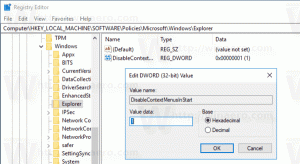Windows10で適用されるWindowsUpdateグループポリシーを参照してください
GUIを使用して、Windows 10 Fall CreatorsUpdateでWindowsUpdateに適用されているグループポリシーをすばやく見つけることができます。 Windows 10バージョン1709を実行している場合は、この記事の手順に従ってください。
広告
ご存知かもしれませんが、グループポリシーは、Active Directoryドメインサービス(AD)およびローカルユーザーアカウントに参加しているデバイスのコンピューターとユーザーの設定を構成する方法です。 幅広いオプションを制御し、設定を適用したり、該当するユーザーのデフォルトを変更したりするために使用できます。 ローカルグループポリシーは、ドメインに含まれていないコンピューターのグループポリシーの基本バージョンです。 ローカルグループポリシーの設定は、次のフォルダーに保存されます。
C:\ Windows \ System32 \ GroupPolicy
C:\ Windows \ System32 \ GroupPolicyUsers。
Winaeroをフォローしている場合は、すべての Windows 10 Fall CreatorsUpdateバージョン1709で導入された変更. OSに含まれる新機能の1つは、WindowsUpdateに適用されたグループポリシーを表示する機能です。 使い方を見てみましょう。
Windows10で適用されているWindowsUpdateグループポリシーを確認するには、 以下をせよ。
- を開きます 設定アプリ.

- [更新とセキュリティ]-> [WindowsUpdate]に移動します。

- 右側のリンクをクリックします 構成済みの更新ポリシーを表示する テキストの下 一部の設定は組織によって管理されています. このテキストは、グループポリシーがWindowsUpdateに適用されていることを意味します。 そのようなポリシーがない場合、テキストブロックは表示されません。

- 次のページが開きます。

それでおしまい。 Windows 10 Pro、Enterprise、またはEducationを実行している場合 版、ローカルグループポリシーエディターアプリを使用できます。 Windows10のグループポリシーに関連する次の記事を読むことをお勧めします。
- Windows10で適用されたグループポリシーを確認する方法
- Windows10の管理者を除くすべてのユーザーにグループポリシーを適用する
- Windows10の特定のユーザーにグループポリシーを適用する